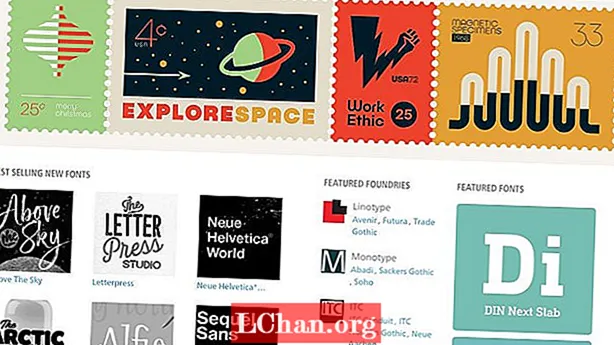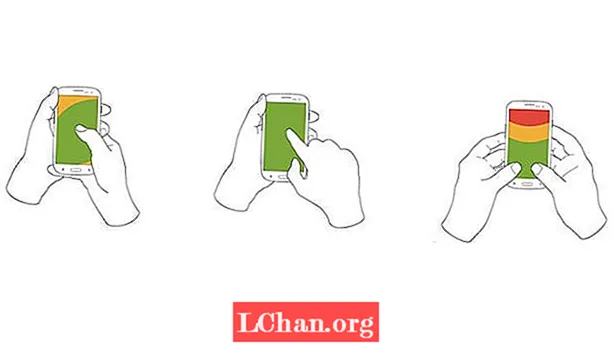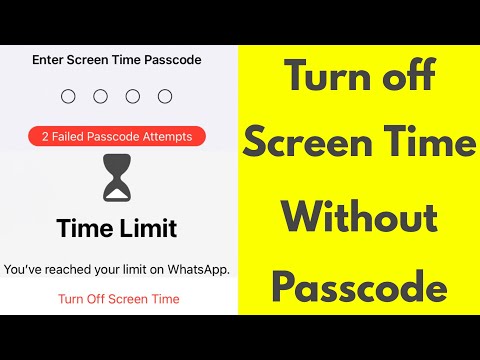
Kandungan
- Cara Mematikan Cari iPhone Saya tanpa Kata Laluan iCloud
- Petua Tambahan: Cara Mematikan Cari iPhone Saya dengan Kata Laluan
- Lebih banyak Petua: Apakah Perbezaan antara Matikan Cari iPhone Saya dalam Versi iOS yang berbeza
- Ringkasan
Apple menyediakan aplikasi dan perkhidmatan yang dapat melacak lokasi peranti iOS anda, perkhidmatan ini dikenali secara global sebagai Cari iPhone Saya pada versi iOS sebelumnya (iOS 12 dan lebih awal) dan Cari Saya di iOS 13/14. Perkhidmatan tersebut disatukan (digabungkan dengan Sistem Operasi) di iOS dan macOS. Sekiranya anda ingin mematikan ciri ini, artikel ini akan memberi anda panduan menyeluruh mengenai cara mematikan Cari iPhone Saya tanpa kata laluan pada iOS 11 atau lebih awal.
Cara Mematikan Cari iPhone Saya tanpa Kata Laluan iCloud
Fungsi Cari iPhone Saya tidak akan membenarkan sesiapa sahaja membuang atau menetapkan semula iPhone anda tanpa kata laluan yang bermaksud anda perlu mematikan ciri tersebut dengan memberikan kata laluan ID Apple. Sekiranya anda tidak mempunyai kata laluan untuk dinonaktifkan, anda tidak boleh menetapkan semula atau menjual iPhone anda dan memasukkan kata laluan yang salah untuk beberapa kali boleh mengunci atau mematikan Apple ID anda
Sekiranya peranti terkunci dan anda tidak dapat menambahkan akaun baru sehingga anda membuka kunci atau mengaktifkan Apple ID sebelumnya. Di situlah terdapatnya PassFab iPhone Unlocker, ia boleh dipercayai kerana tidak mengunci peranti anda dan menyelesaikan kerja tanpa masalah.
Sekiranya anda tidak dapat mengingati kata laluan, maka penyelesaian ini adalah untuk anda, penyelesaian terbaik dan cadangan adalah menggunakan PassFab iPhone Unlocker. Ini adalah perisian satu klik yang dapat membuang atau mematikan ciri Cari iPhone Saya hanya dengan menyambungkan iPhone ke komputer anda.
Anda boleh mengikuti langkah-langkah yang disebutkan di bawah untuk mematikan ciri Cari iPhone Saya.
- Setelah pelancaran pemasangan berjaya dan anda akan dapat melihat 3 ciri.Pilih dan klik "Buka Kunci ID Apple".

- Sekarang anda perlu menyambungkan peranti iPhone ke PC melalui kabel.

- Sekiranya anda berjaya membuat hubungan dengan PassFab iPhone Unlocker tekan "Mula" untuk memintas ID Apple dan akaun iCloud.

- Sekarang perisian akan memeriksa apakah "Cari iPhone Saya" diaktifkan; sekiranya diaktifkan, anda harus mematikan ciri ini. Untuk melumpuhkan, anda boleh mengikuti panduan di skrin.

- Setelah anda mematikan ciri Cari iPhone Saya, perisian akan menghapus ID Apple anda.

- Anda perlu menunggu beberapa saat, dan skrin akan mengemas kini anda dengan proses penghapusan.
- Setelah proses selesai, anda akan mendapat mesej kejayaan bahawa ciri Cari iPhone Saya dimatikan. Anda boleh log masuk dengan Apple ID anda untuk menyiapkan peranti anda. Tekan Selesai untuk keluar.

Petua Tambahan: Cara Mematikan Cari iPhone Saya dengan Kata Laluan
Sekiranya anda ingin menghidupkan ciri ini dengan kata laluan, anda dapat: Pergi ke "Tetapan"> "iCloud"> Tatal ke bawah ke "Cari iPhone Saya"> dan masukkan kata laluan "Apple ID" untuk mematikan ciri tersebut.
Lebih banyak Petua: Apakah Perbezaan antara Matikan Cari iPhone Saya dalam Versi iOS yang berbeza
Seperti yang disebutkan di atas, ciri Find My iPhone menempatkan peranti iOS yang berjalan pada iOS 12 atau lebih awal. Di sini anda akan mendapat perbezaan Cari iPhone Saya pada pelbagai versi iOS.
iOS 12 dan Lebih awal: Di iOS 12 atau versi iOS yang lebih lama, Find My iPhone membantu pengguna mencari dan melindungi peranti Apple mereka jika pernah hilang atau dicuri. Pengguna dapat Memainkan Suara, Mengaktifkan Mode Hilang, dan melacak peranti, memeriksa lokasi langsung peranti di Peta dan juga Menghapus iPhone. Pengguna dapat melihat peranti yang hilang pada peta tetapi tidak dapat mencari rakan dan keluarga anda untuk tujuan ini pengguna harus mencari aplikasi Teman Saya.

iOS 13/14: Di iOS 13 atau iOS 14, ciri Cari iPhone Saya dan Cari Teman Saya digantikan dengan Cari Saya, yang menggabungkan kedua-dua aplikasi dalam satu aplikasi. Ini bermaksud pengguna boleh Mainkan Suara, Aktifkan Mode Hilang, Padam iPhone, dan dapat mencari rakan dan keluarga anda dengan satu aplikasi.
Ringkasan
Artikel ini merangkumi cara mematikan mencari iPhone saya tanpa kata laluan di iOS 11. Fungsi Cari iPhone Saya yang dapat mencari telefon anda dan menghalang sesiapa daripada menetapkan semula, log keluar dari iCloud. Bahagian pertama artikel menerangkan cara mudah untuk memintas ciri dan membantu anda menetapkan semula iPhone dengan PassFab iPhone Unlocker yang berfungsi dengan baik pada setiap peranti iOS dan menyelesaikan kerja. Bahagian kedua artikel menerangkan ciri Cari iPhone Saya dalam pelbagai versi perisian iOS.
 Pembuka kunci iPhone PassFab
Pembuka kunci iPhone PassFab
- Buka kunci kod skrin 4-digit / 6-digit
- Buka kunci Touch ID dan Face ID
- Buka kunci Apple ID / iCloud tanpa kata laluan
- Abaikan MDM tanpa nama pengguna dan kata laluan
- Sokong iPhone / iPad dan versi iOS 14.2 terkini